CRM — функциональная система управления взаимоотношениями с существующими и новыми клиентами. Бесплатная Teamsale CRM полностью интегрирована с облачной АТС - звоните и принимайте звонки с помощью встроенного WEB-телефона, создавайте карточки клиентов и задачи, следите за эффективностью работы ваших менеджеров, выстраивайте правильный формат бизнеса вместе с Teamsale CRM.
1. Мастер создания CRM
Если у вас создана и активна АТС в личном кабинете Zadarma перейдите в меню Услуги - CRM, нажмите “Включить интеграцию” затем “Перейти в аккаунт CRM”.
Если вы еще не создали АТС, используйте мастер настройки АТС и на первом шаге выберете соответствующий пункт.
На этапе создания CRM укажите латиницей Имя вашей CRM и выберите внутренний номер для учетной записи Администратора. Создать других пользователей можно на этой странице либо добавить их позже, для завершения нажмите “Создать CRM” .
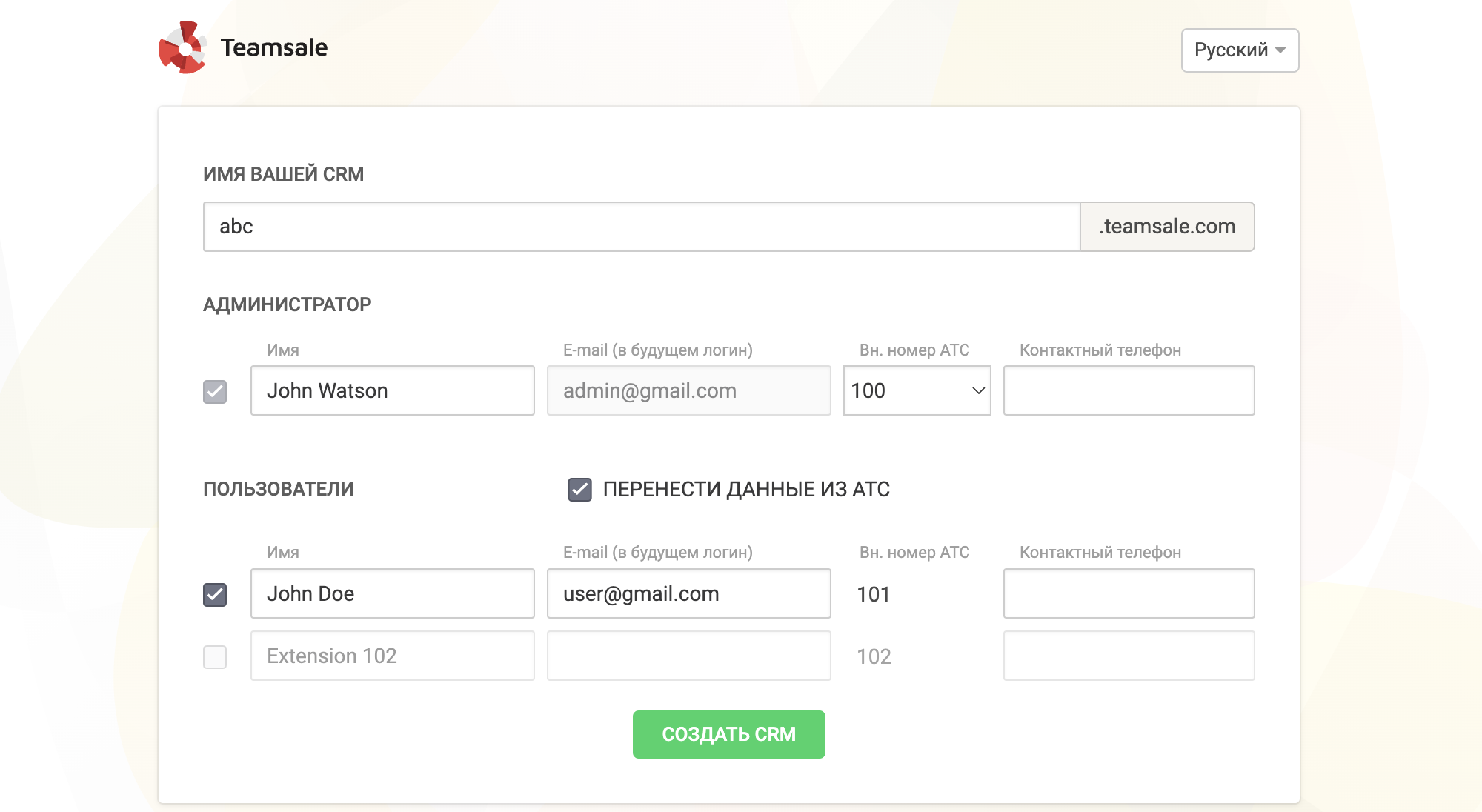
2. Общая
На этой странице расположены виджеты, в которых показана полезная информация по текущим делам, виджеты можно скрывать/отображать, а также перемещать по странице.
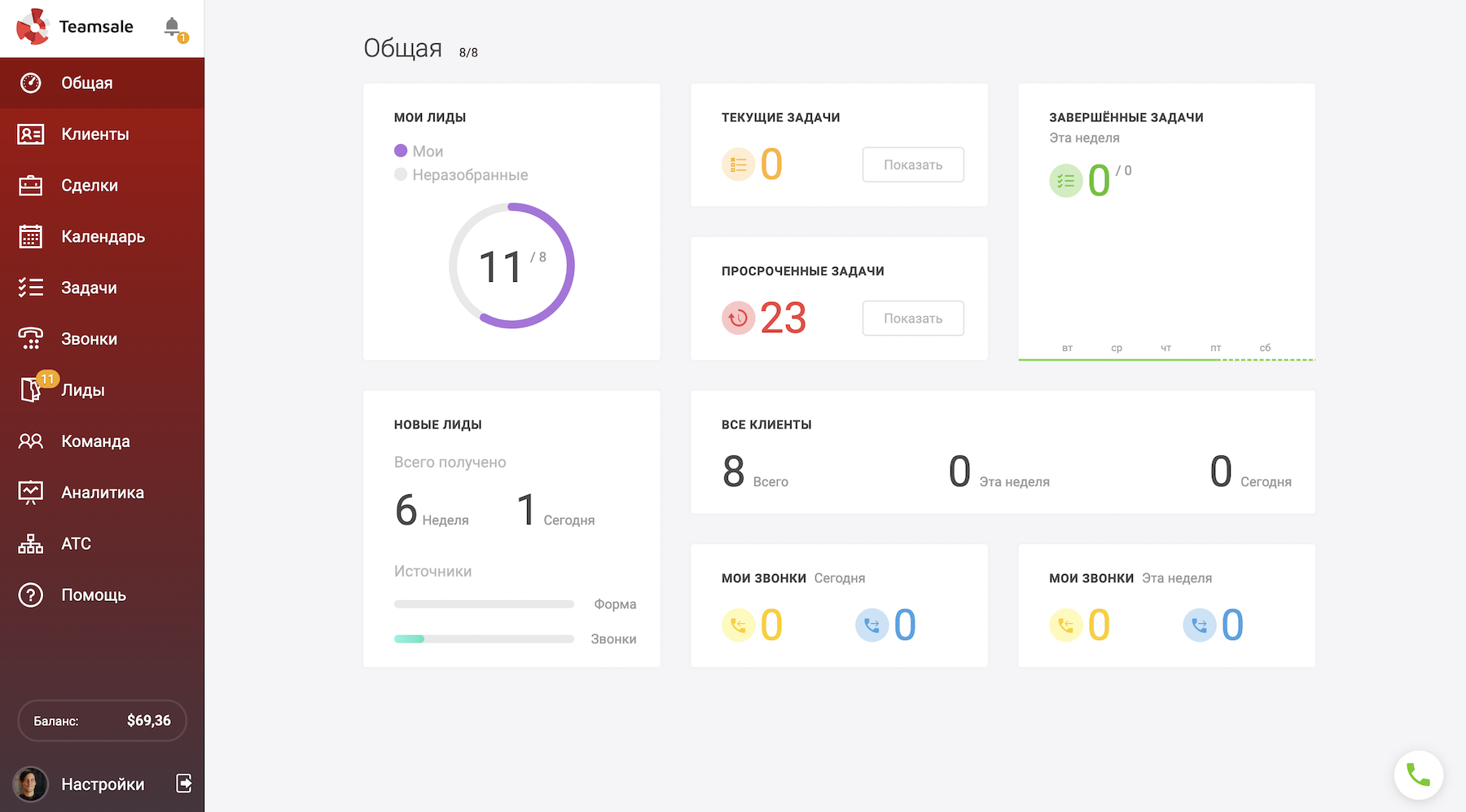
Список виджетов:
- Клиенты - общее количество клиентов, количество новых клиентов на этой неделе и за сегодняшний день.
- Мои лиды - количество лидов менеджера и количество неразобранных лидов ожидающих обработки в общем пуле.
- Завершенные задачи - количество завершенных задач на этой неделе, относительно общего количества задач.
- Просроченные задачи - количество задач текущего пользователя, которые не были выполнены в запланированное время.
- Текущие задачи - количество активных задач.
- Мои звонки - количество входящих и исходящих звонков за сегодня и на этой неделе.
- Новые лиды - количество новых лидов за сегодня и на этой неделе.
3. Клиенты
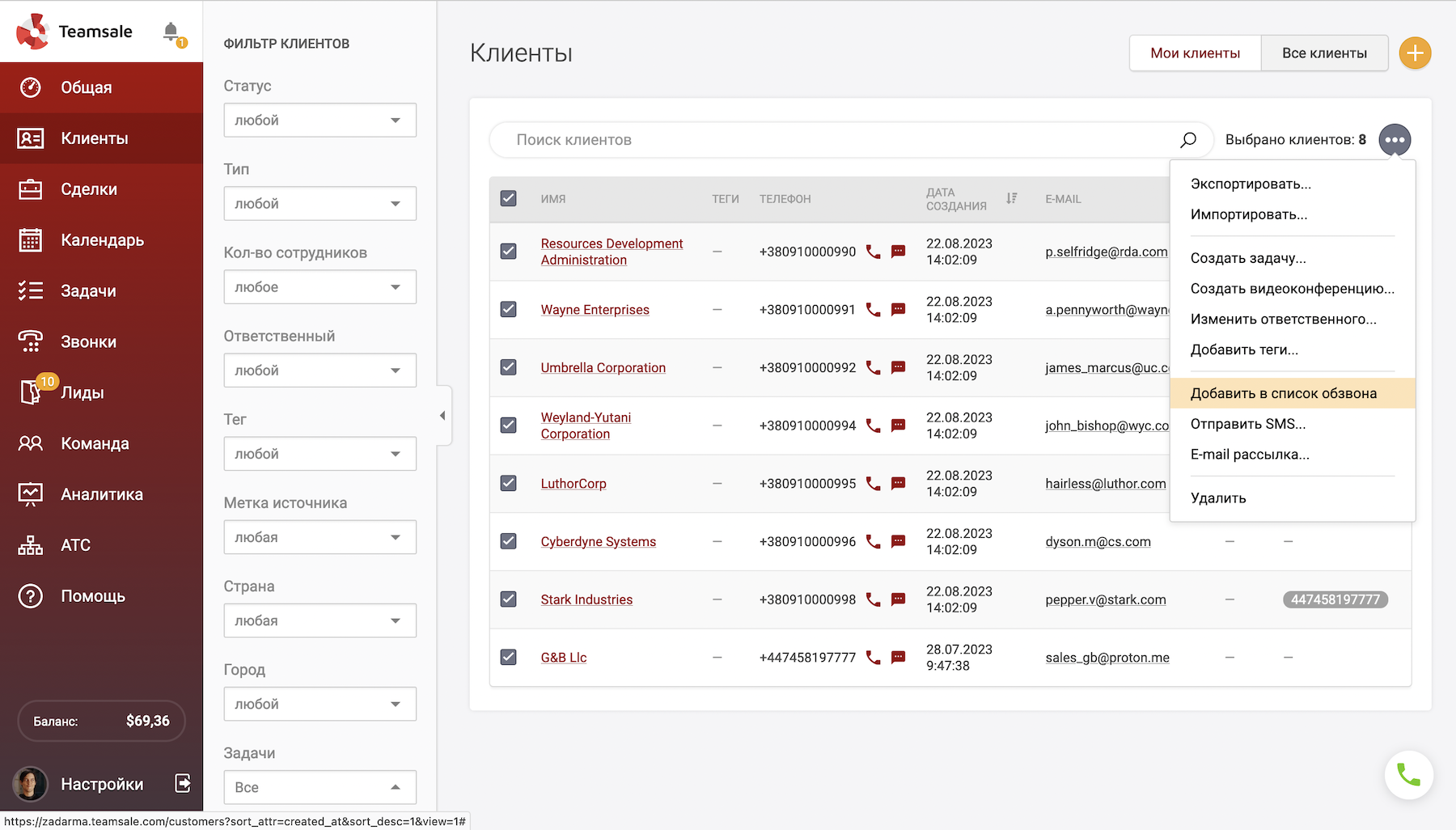
В левой части страницы находится блок с фильтрами для поиска клиентов, блок можно скрыть, нажав стрелку. Также можно использовать поле универсального поиска вверху страницы. Правее расположена кнопка “+” для добавления нового клиента. Нажав на кнопку ••• можно выполнить Импорт или экспорт клиентов.
Клиентов можно добавить в задачу, прикрепить к видеоконференции, промаркировать тегом или изменить ответственного.
В отдельной вкладке “Мои клиенты” показаны клиенты по которым вы являетесь ответственным. “Все клиенты” отображает полный список клиентов, добавленных в CRM.
С помощью тегов вы можете группировать похожих клиентов для последующего удобного поиска
Карта клиента.
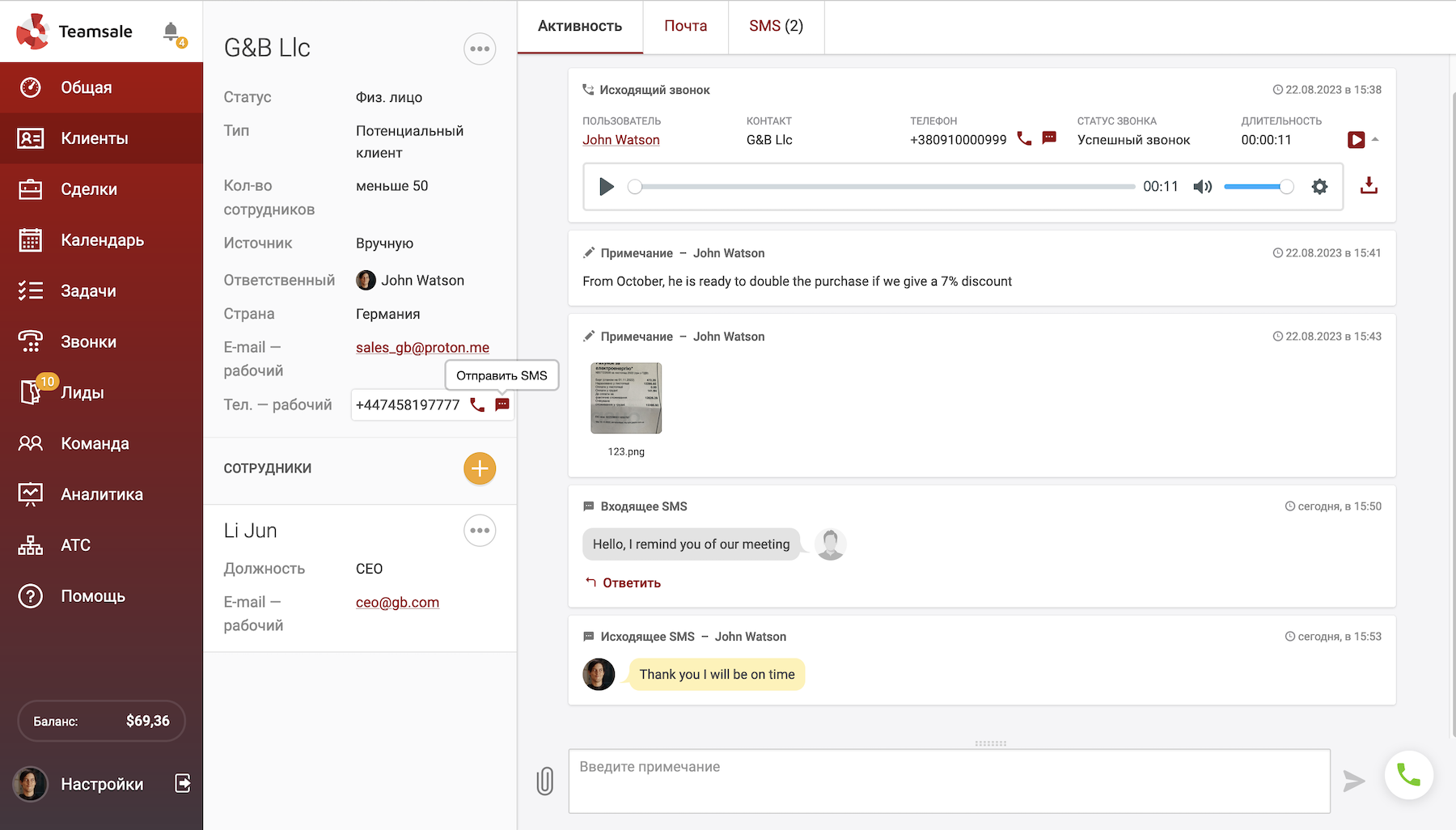
В левой части страницы показаны параметры клиента, в один клик вы можете отправить клиенту имейл, позвонить или отправить ему SMS. В меню ••• доступны опции редактирования параметров, создания сделки, задачи и видеоконференции.
Если в режиме редактирования вам недостаточно параметров, вы можете добавить собственные параметры клиента в разделе “Дополнительные свойства”
Правее расположена лента активности клиента, в ней отображаются все события связанные с этим клиентом, звонки с аудиозаписями, заметки, созданные задачи и сделки, переписки по E-mail и SMS а также многое другое.
Выделите несколько клиентов и вам будут доступны следующие действия:
Добавить в список обзвона ▾
Автоматический обзвон
С помощью веб-телефона можно звонить по выбранному списку номеров. Система будет автоматически набирать номера, начиная с первого. Если вызываемый абонент сбросил вызов или не ответил, то через пять секунд начнется звонок на следующий номер в списке. Обзвон можно поставить на паузу и запустить снова.
Список для обзвона можно создать в разделе Лиды или Клиенты, а также просто открыв веб-телефон и выбрав раздел Обзвон. Если вы звоните на неизвестные номера, то после успешного разговора автоматически будут созданы лиды.
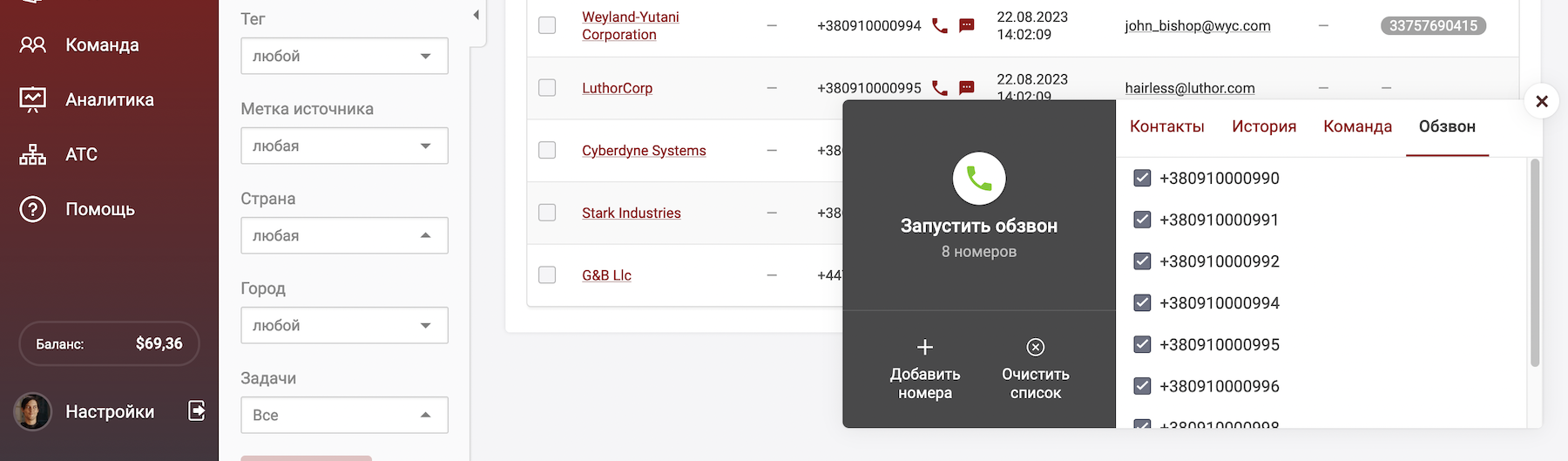
Отправить SMS ▾
Вы можете сделать SMS рассылку на номера выбранных клиентов. Выберите шаблон SMS или введите текст вручную, затем нажмите Отправить SMS после отправки вы увидите отчет о доставке.
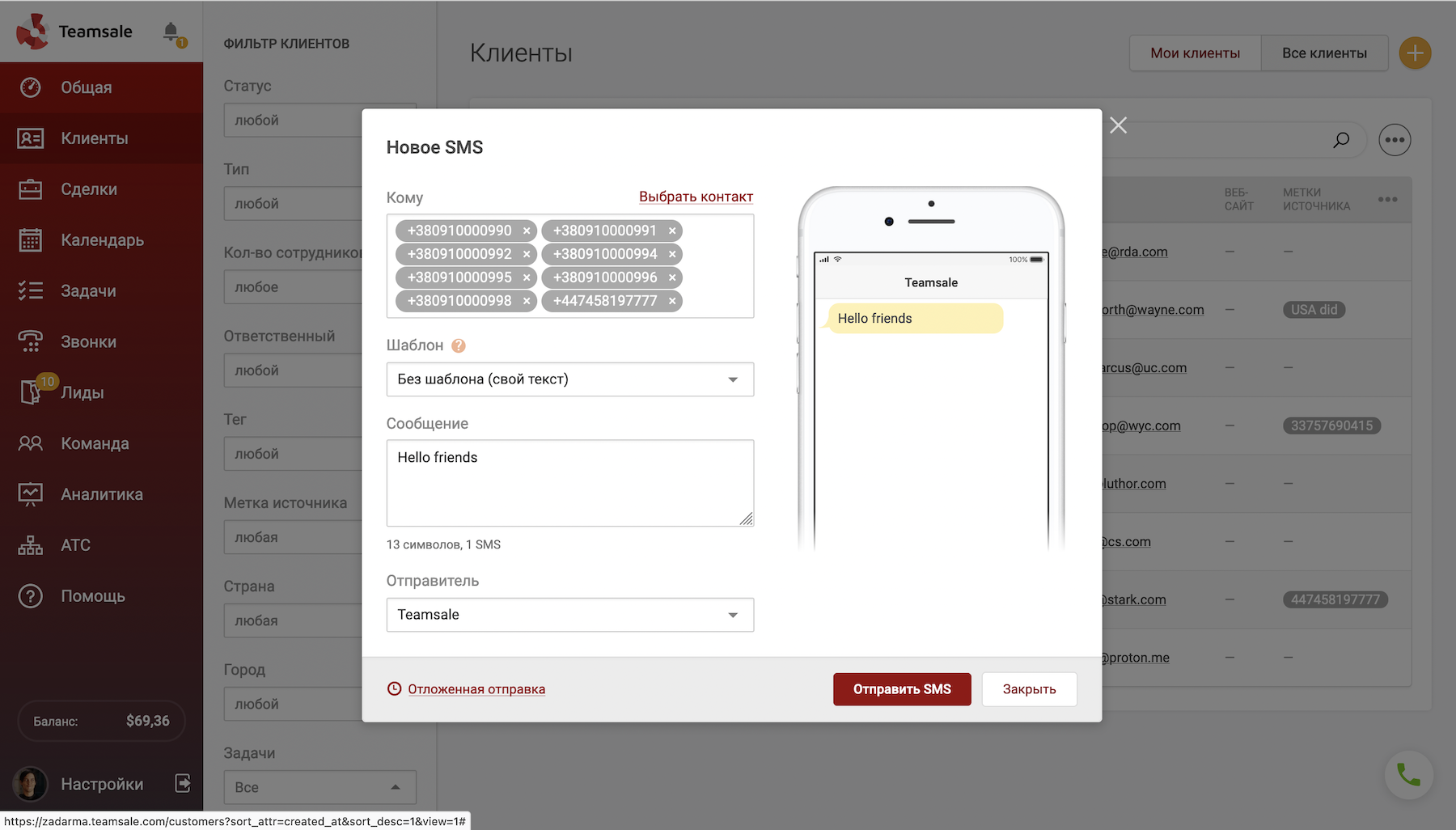
E-mail рассылка ▾
E-mail рассылка для выбранных клиентов, вы можете добавлять или удалять получателей. Введите тему и текст письма, выберите шаблон подписи и нажмите Отправить
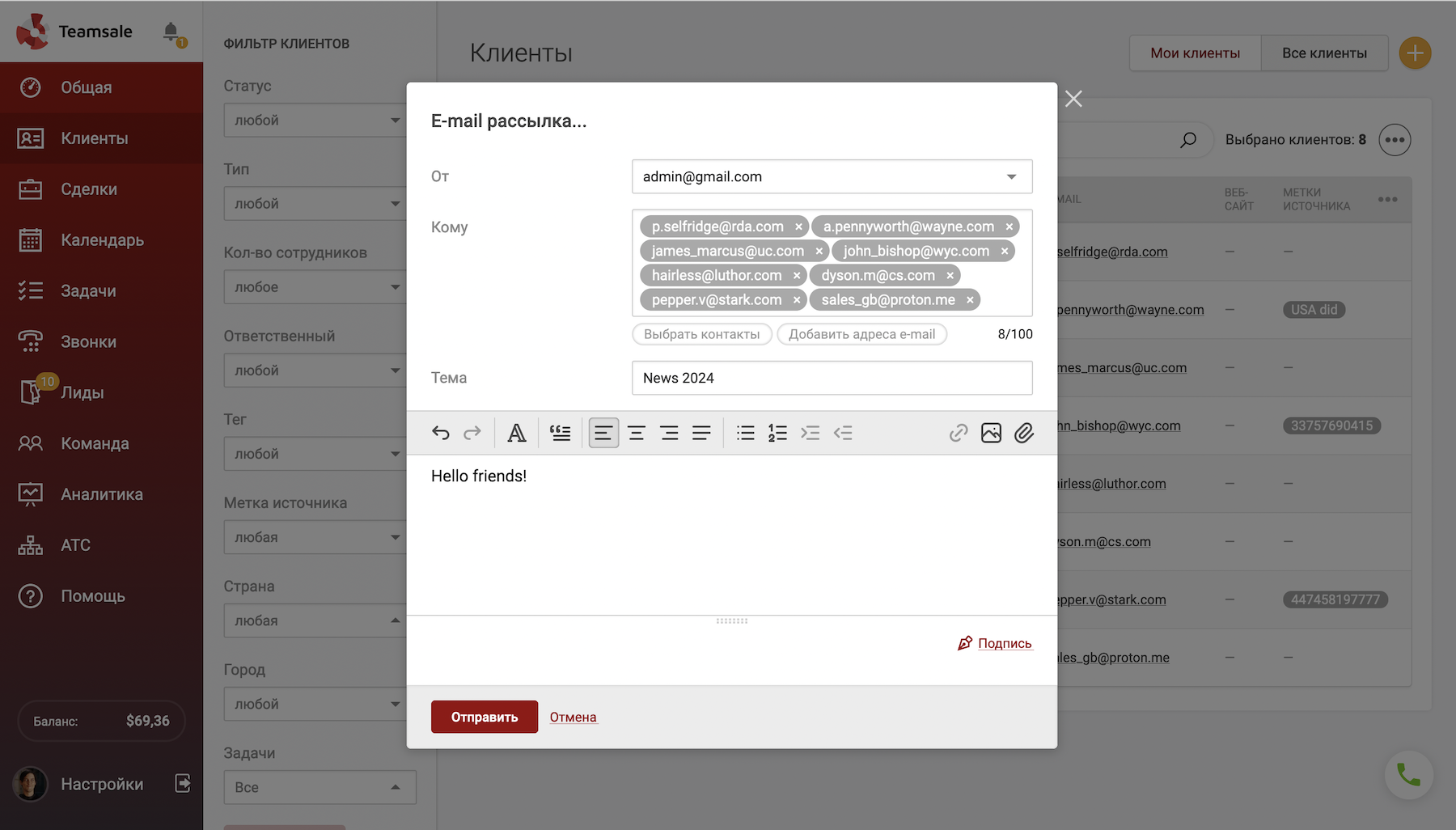
Импорт клиентов ▾
Вы можете импортировать список ваших клиентов в CRM Zadarma из любой другой CRM. В разделе 'Клиенты' нажмите на ••• и выберите 'Импортировать', загрузите файл .csv или excel.
Номера телефонов в файле должны быть в международном формате, если клиенты из разных стран, номера телефонов указываются с + а формат ячеек в файле должен быть Текстовый. В окне импорта слева будут показаны названия полей из вашего файла, справа соответствующие значения в CRM. Например, в файле у вас колонка 'Имя клиента', напротив выбираете значение Имя, а колонке "Номер телефона" присваиваете значение 'Телефон - Рабочий"' и т.д.
Если у Клиента несколько номеров телефонов, то в импортируемом файле они должны быть указаны в одной ячейке и перечислены через запятую, тогда при импорте все телефоны перенесутся в CRM. Если после импорта возникла необходимость удалить недавно импортированных клиентов, это легко можно сделать нажав на ••• и выбрав 'Отмена импорта' (в системе сохраняется вся история импорта с возможностью отмены).
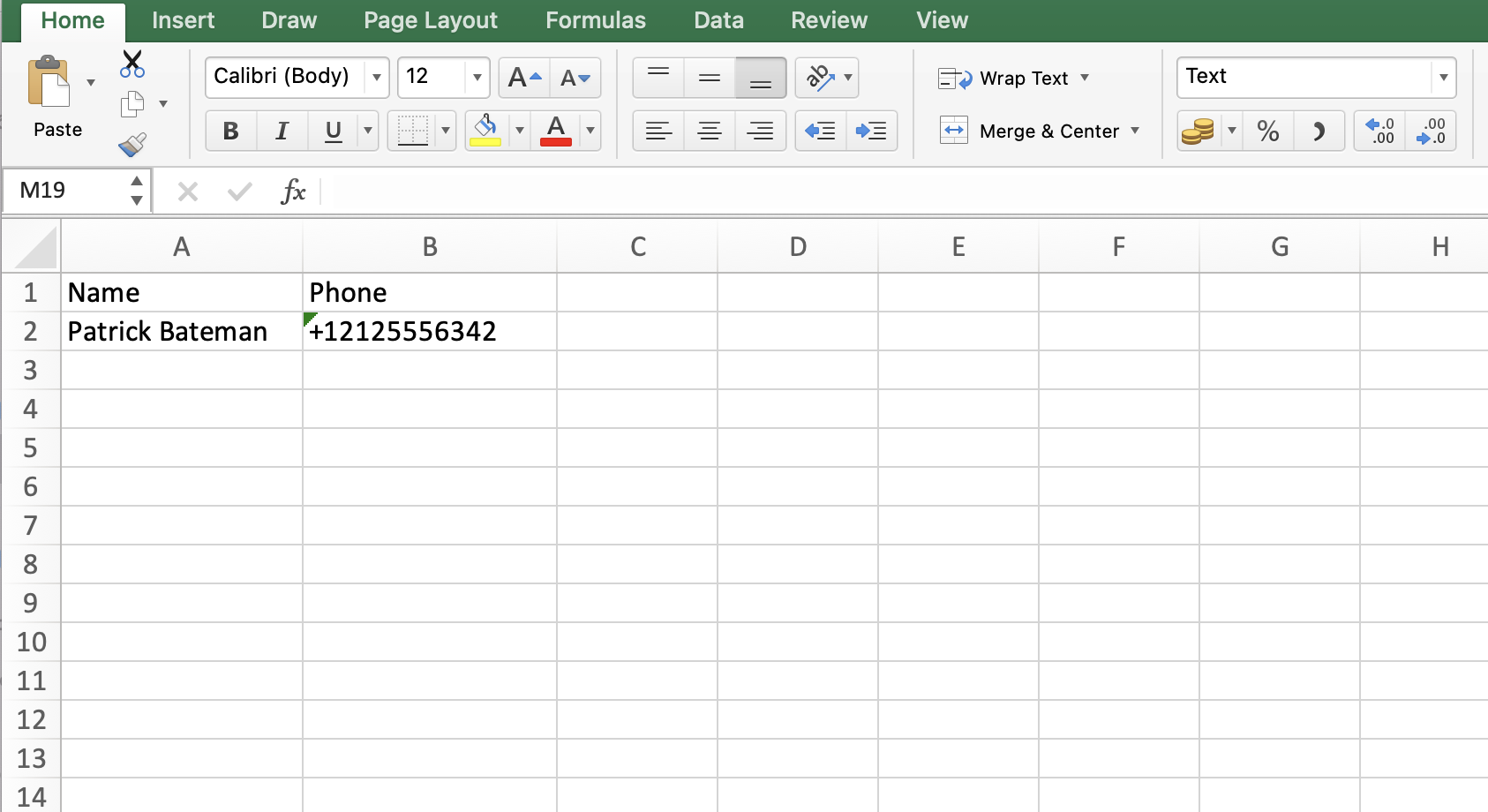
4. Сделки
Отображение сделок доступно в виде канбан и в виде списка.
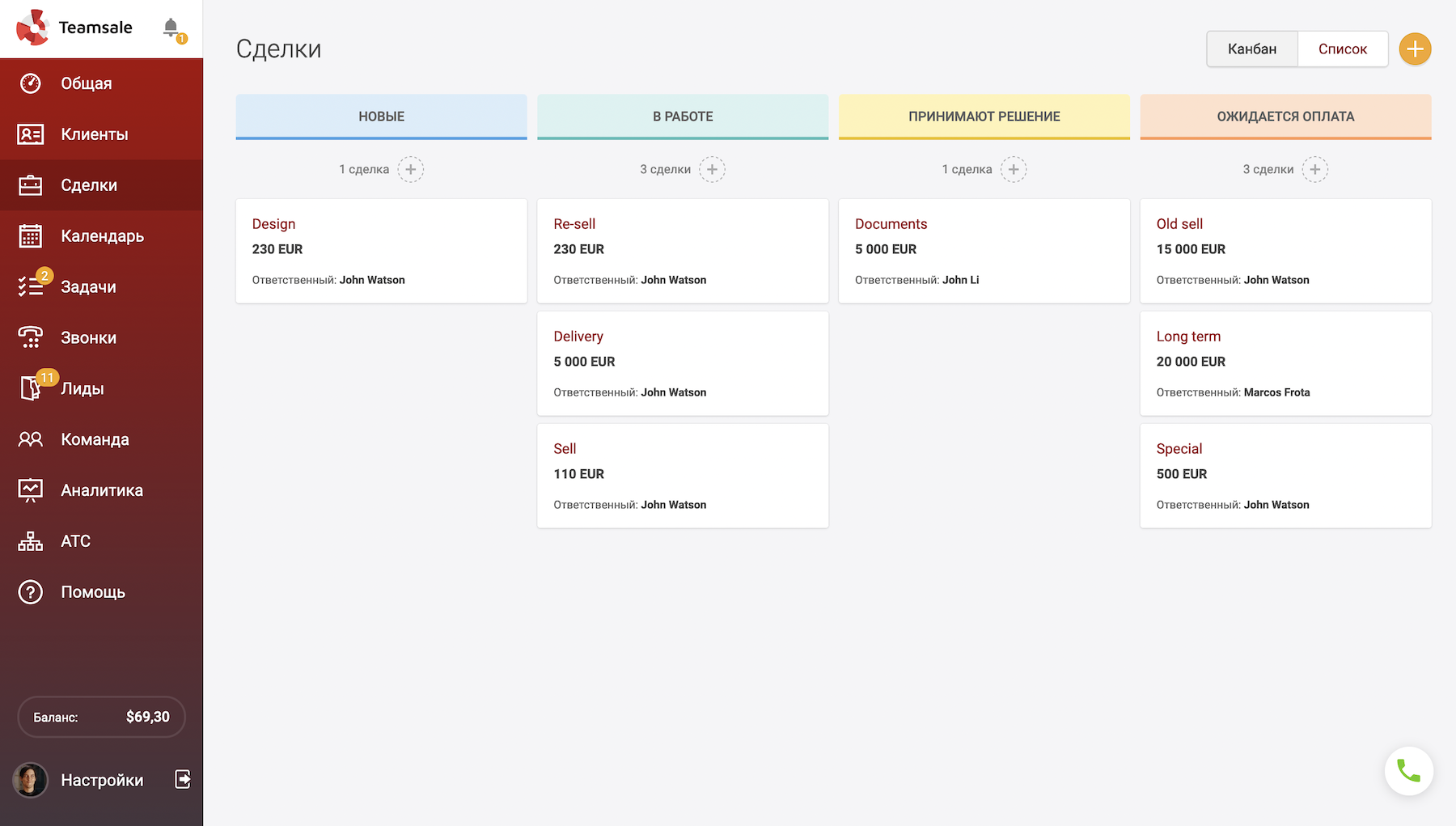
Сделка - это продажа товара или услуги клиенту. У сделки могут быть следующие статусы:
- Новая сделка - статус для новых сделок
- В работе - ведется активная коммуникация с клиентом
- Принимают решение - ожидается решение со стороны клиента
- Ожидается оплата - активная работа по сделке завершена, ожидается оплата от клиента
- Сделка успешная - финализирующий статус, сделка была успешной, получена прибыль
- Сделка отменена - финализирующий статус для отмененной сделки
Сделки всегда привязаны к какому то из ваших клиентов, по одному клиенту может быть несколько сделок, в одной или разных валютах. Воронку продаж по сделкам можно посмотреть в разделе Аналитика
У каждой сделки есть собственная лента активности в которой будет показана вся коммуникация с клиентом по этой сделке.
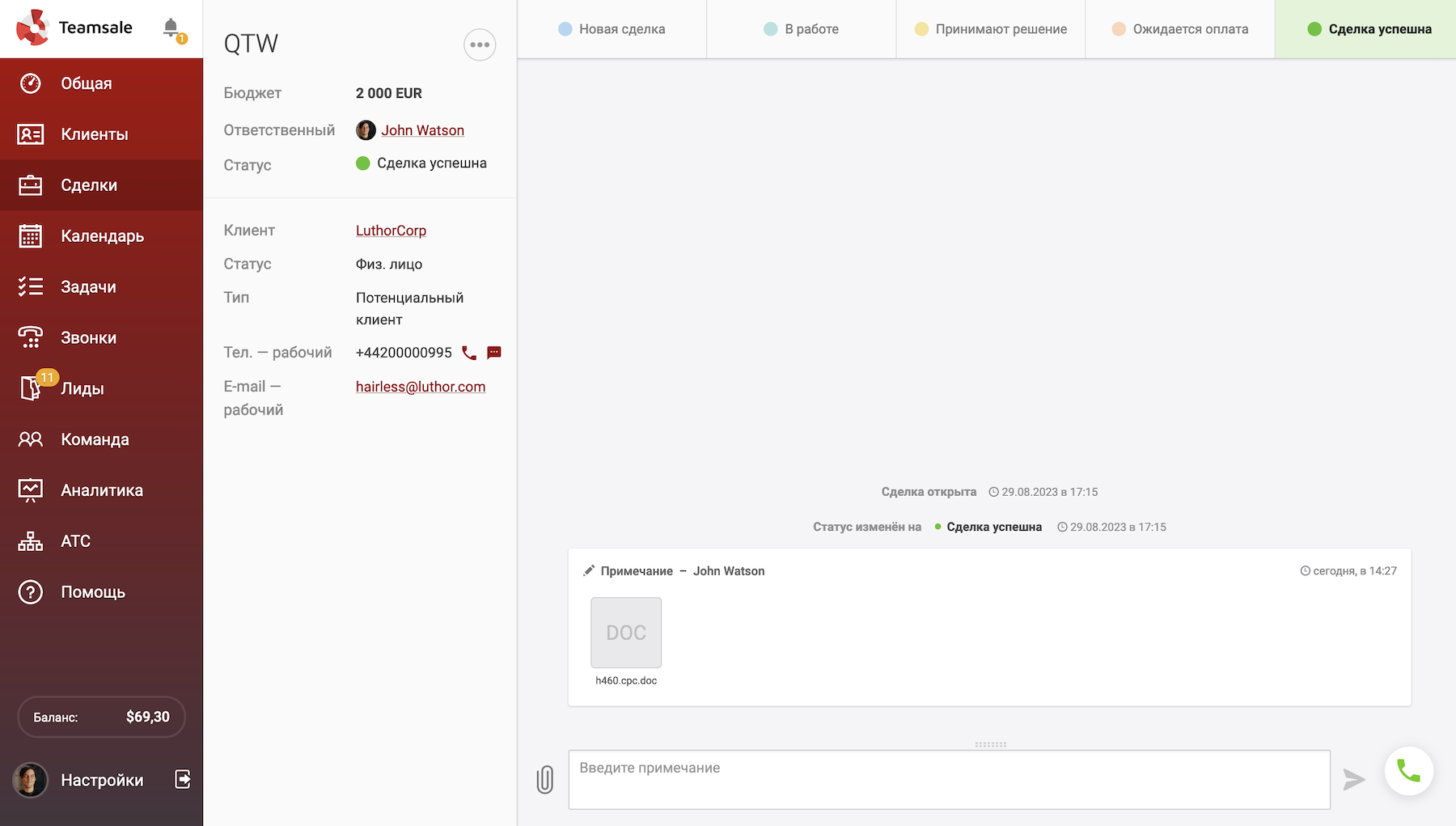
5. Календарь
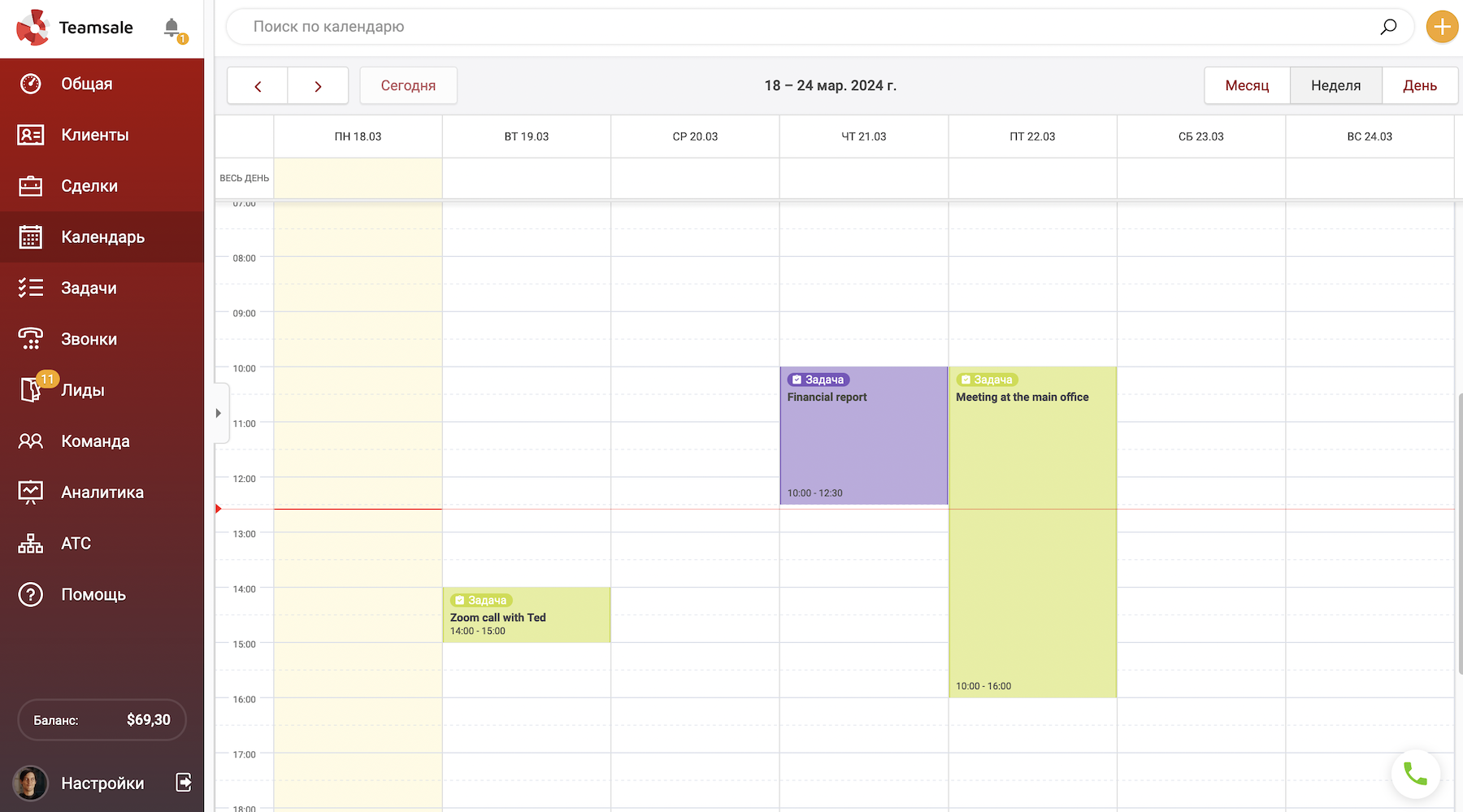
В календаре отображаются ваши задачи, а если вы Администратор, то и задачи других сотрудников. Календарь может быть в формате Месяц, Неделя или День. Вы можете создавать задачи себе или другим пользователям CRM
Подключите двухстороннюю синхронизацию задач с Google Календарем:
- Создавайте события в Teamsale, и они будут автоматически добавлены в Google Календари всех участников
- Создавайте события в Google Календаре, чтобы добавить задачи в Teamsale
- Изменяйте события в Teamsale из Google Календаря, и наоборот
- Синхронизируйте удаление событий из Teamsale и Google Календаря
6. Задачи
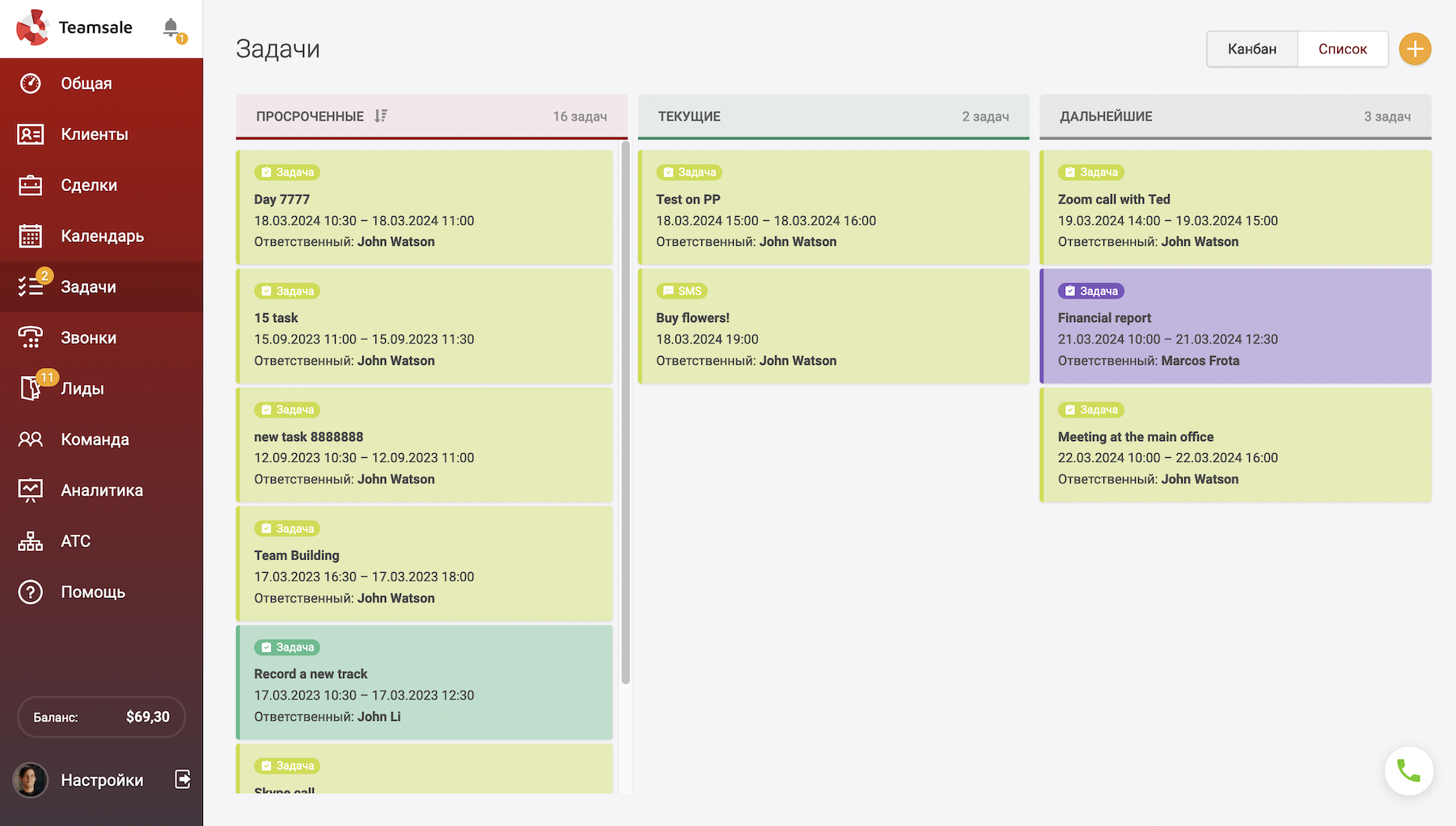
Работать с задачами можно также в канбан или в виде списка, найти необходимую задачу поможет блок с фильтрами. Установив чекбокс “Завершенные задачи”, можно при необходимости найти старую или закрытую задачу.
Напоминание о задаче будет отправлено на почту тому сотруднику, на кого она была назначена.
Типы задач:
- Задача - стандартный вид задачи, в которую можно добавить клиента или коллег для совместной работы
- Звонок - запланируйте важный звонок клиенту точно в назначенное время
- Видеоконференция - запланируйте видеоконференцию с коллегами
- SMS - отложенная отправка SMS-напоминания клиенту, например, "У вас запись на 11:00 в стоматологию"
7. Звонки

В этом разделе доступна детализация звонков, найти необходимый звонок помогут фильтры и универсальный поиск Вы можете прослушать аудиозапись звонка или ознакомится с текстом звонка, если у вас включена функция Распознавание речи
Виджет для звонков
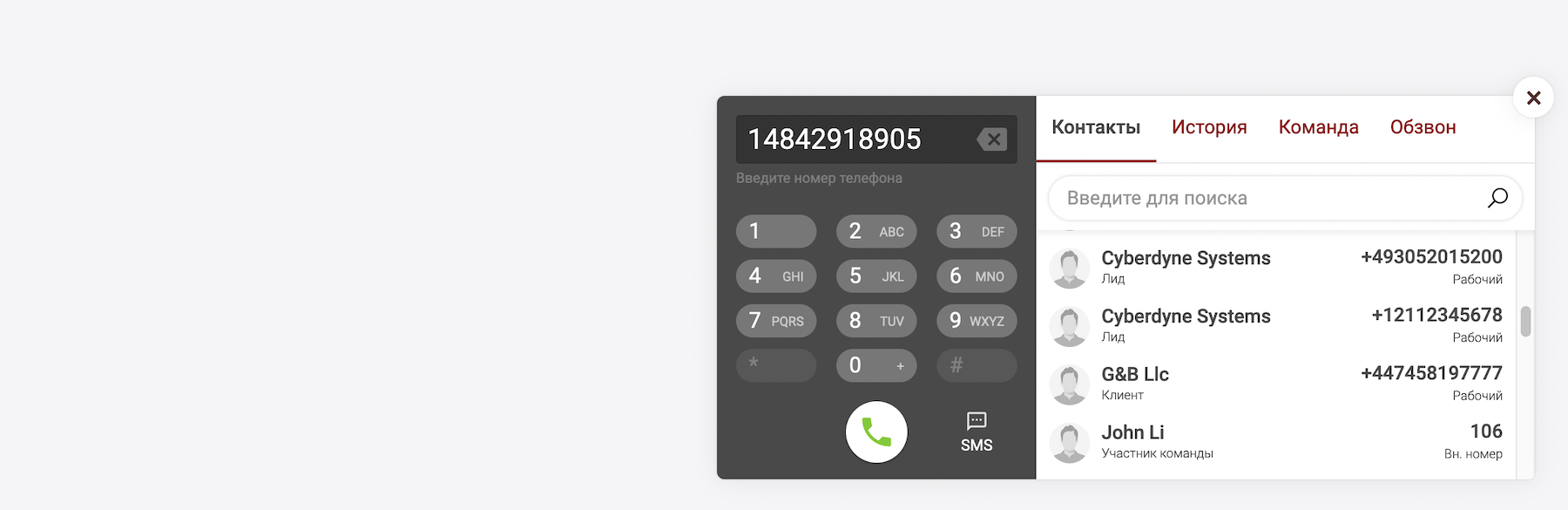
Иконка виджета для звонков по умолчанию находится в правом нижнем углу страницы.
В левой части виджета находится клавиатура для ввода номера, кнопка звонка и кнопка отправки SMS, справа - вкладки контакты, история звонков, команда (Ваши коллеги) и Обзвон.
Важно: Во время первого звонка необходимо обязательно разрешить доступ к микрофону во всплывающем окне браузера.Универсальный поиск позволяет найти контакт или запись в истории по номеру телефона или названию.
Если поступает звонок с неизвестного номера, в веб-телефоне вы можете создать клиента или лид, указав его имя. После создания откроется карточка клиента, в которой вы сможете делать пометки в ленту в процессе разговора с клиентом.
Во время звонка можно выполнить трансфер на другого сотрудника, нажав кнопку с изображением двух телефонных трубок.
8. Лиды
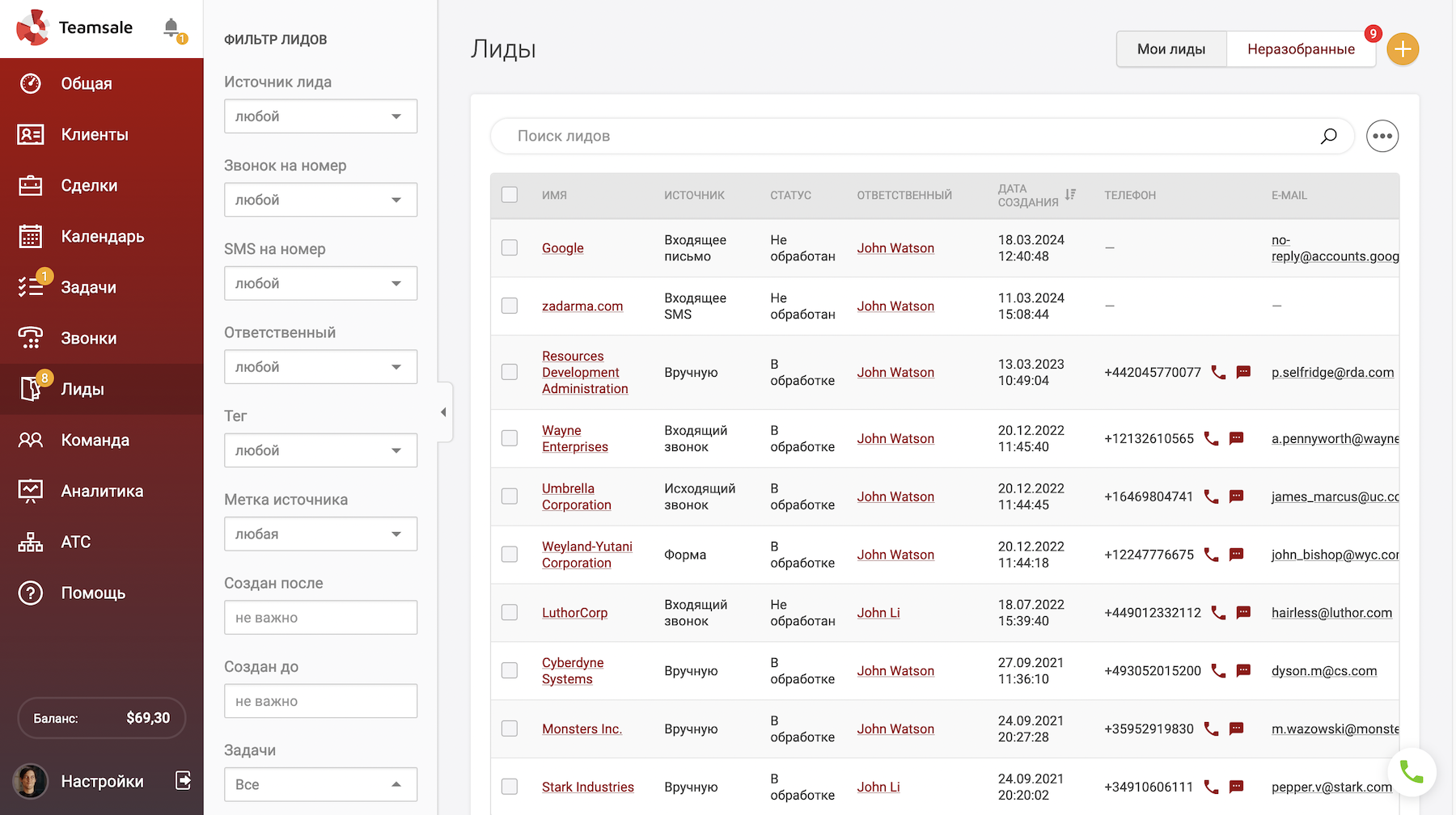
Лид - это первичный контакт с потенциальным клиентом.
В правой части страницы расположены вкладки Мои лиды и Неразобранное. Мои лиды - список ваших лидов, а Неразобранное - общий пул лидов по которым ещё нет ответственного, все пользователи CRM могут заходить в Неразобранное и забирать себе в работу лиды, развивая контакт и превращая лид в клиента.
Добавление лида во вкладке “Мои лиды” через кнопку “+” автоматически сделает ответственным создателя лида. Если лид был создан через вкладку “Неразобранное” - статус лида по умолчанию будет “не обработан”.
Чем больше лидов, тем больше клиентов, сделок и в итоге прибыли, есть несколько способов получать новые лиды:
- Создать вручную, нажав кнопку + в правом верхнем углу страницы, либо во время звонка в веб-телефоне
- Импортировать из файла, выбрав в меню ••• Импортировать
- Создание лидов на основе звонка/SMS, если номер ранее не был сохранен в Teamsale, будет создан лид. Настройки - Телефония
- Создание лидов на основе новых полученных или отправленных email. Настройки - Почта
- Получение лидов благодаря бесплатной интеграции с платформой Zapier которая в свою очередь предоставляет возможность интегрировать Teamsale c более чем 4000 других систем
- Создание лида с помощью API. Вы можете создать интеграцию Teamsale и собственного сайта и например, создавать лиды с помощью формы обратной связи
Завершение работы с лидом.
Изменив статус лида на Завершен, вы можете выбрать вариант Создать клиента или Некачественный (лид будет удален).
9. Команда
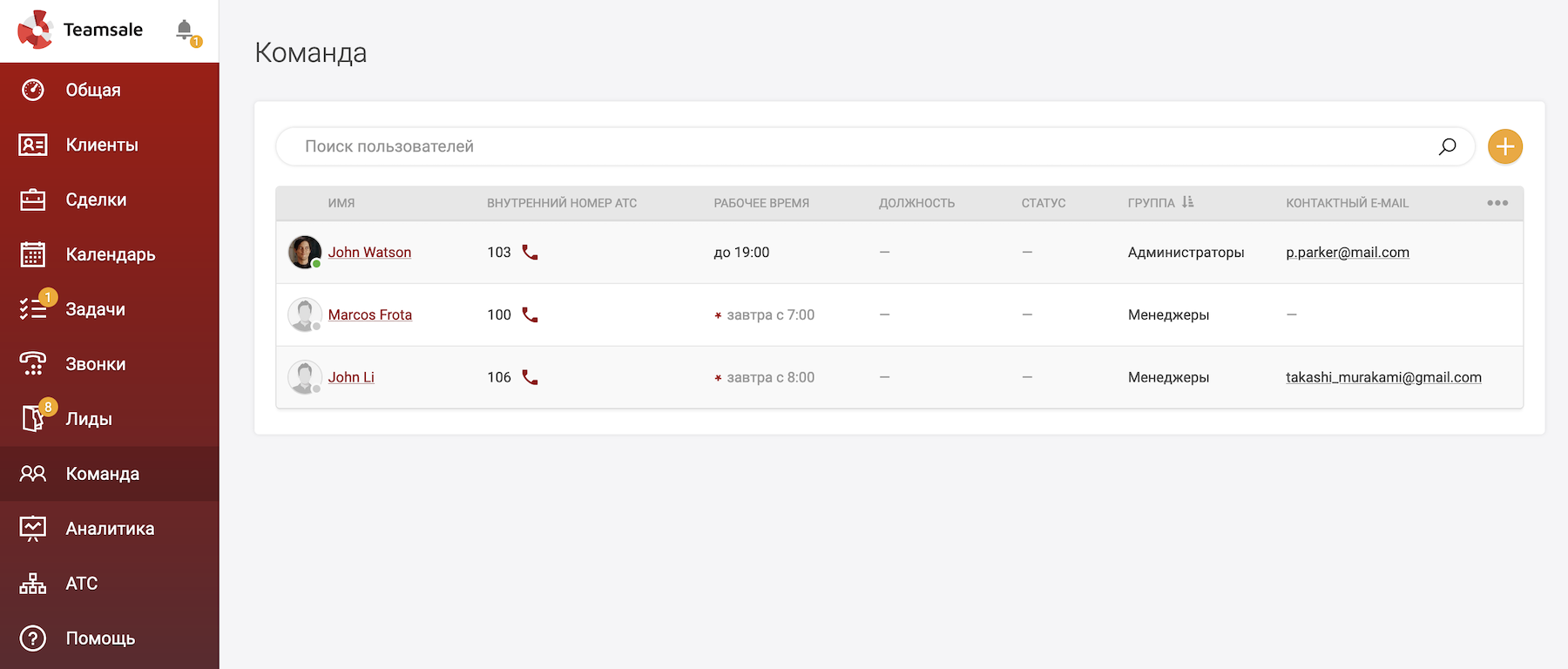
В этом разделе доступен список всех пользователей Teamsale, их контактные данные, внутренние номера телефонов, рабочее время и другая информация. Вы можете позвонить вашему коллеге, кликнув на иконку телефона напротив. Зеленый индикатор на аватарке пользователя сообщает о том, что пользователь сейчас онлайн.
Администратор может добавлять пользователей CRM и редактировать учетные записи текущих пользователей. Кнопка добавления пользователя находится в правом верхнем углу страницы.
Укажите имя пользователя, его email, назначьте внутренний номер АТС и нажмите “Добавить пользователя”. Во вкладке “Отправить приглашение” вы можете пригласить несколько пользователей, перечислив их адреса электронной почты. Во вкладке “Сгенерировать ссылку” вы можете создать ссылку-приглашение и поделиться ею в мессенджерах и соцсетях.
10. Аналитика
Сделки
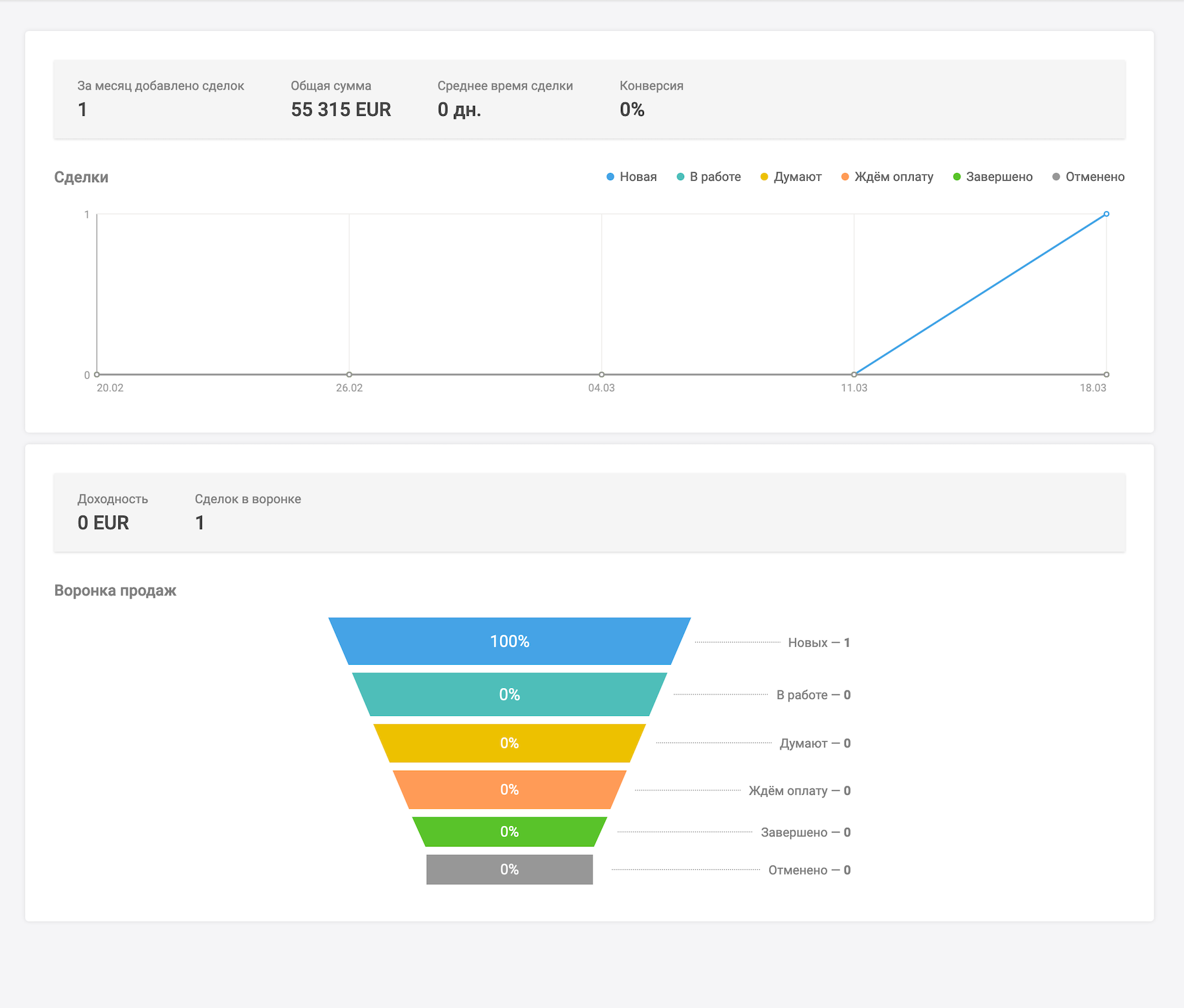
График количества сделок, показатели доходности и воронка продаж. Выберите интересующий период времени, анализируйте конверсию и среднее время сделки.
Звонки
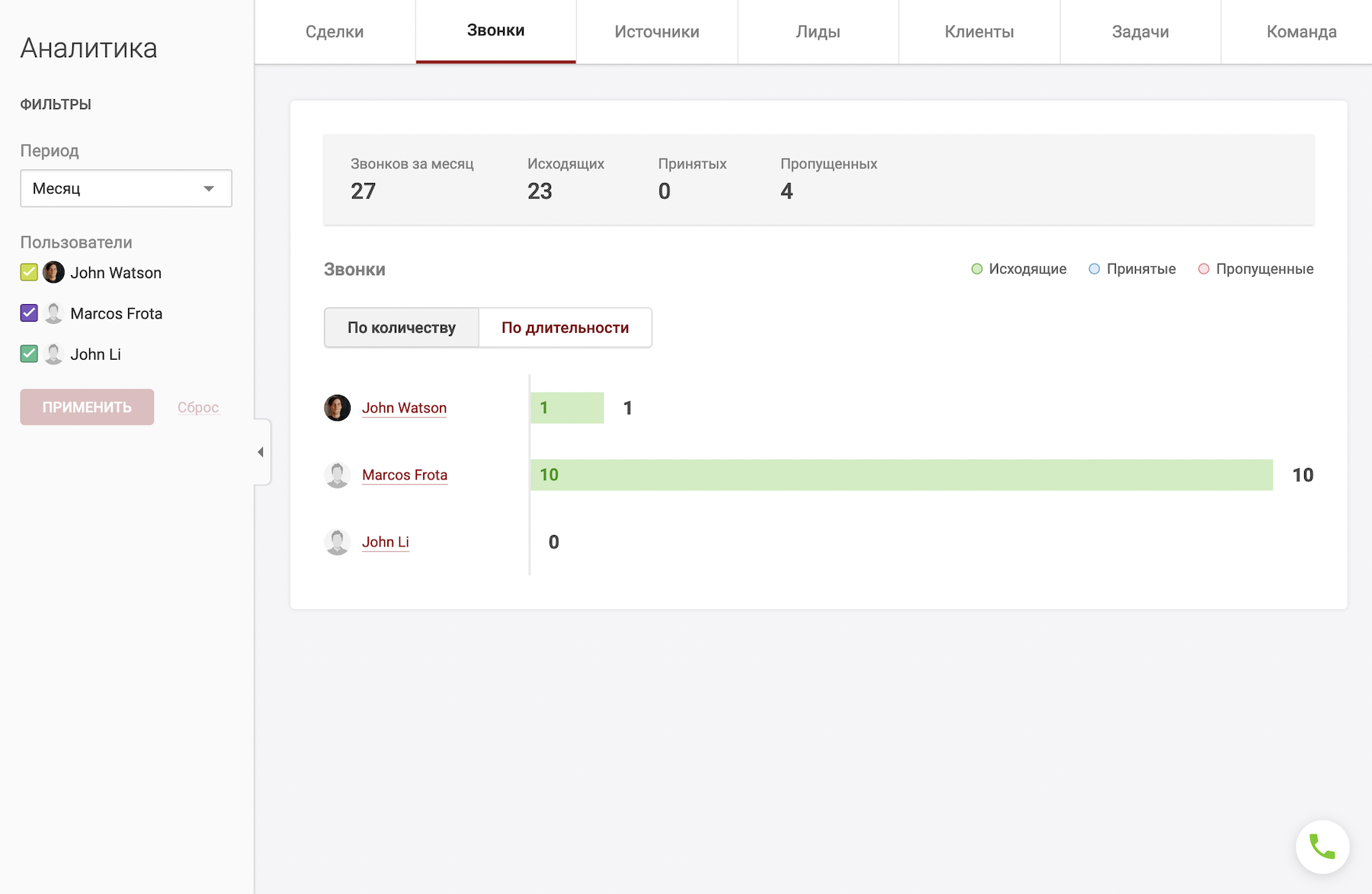
Доступны фильтры по пользователям и времени, узнайте кто из пользователей Teamsale наиболее активен по звонкам, анализируйте количество звонков и их длительность.
Источники
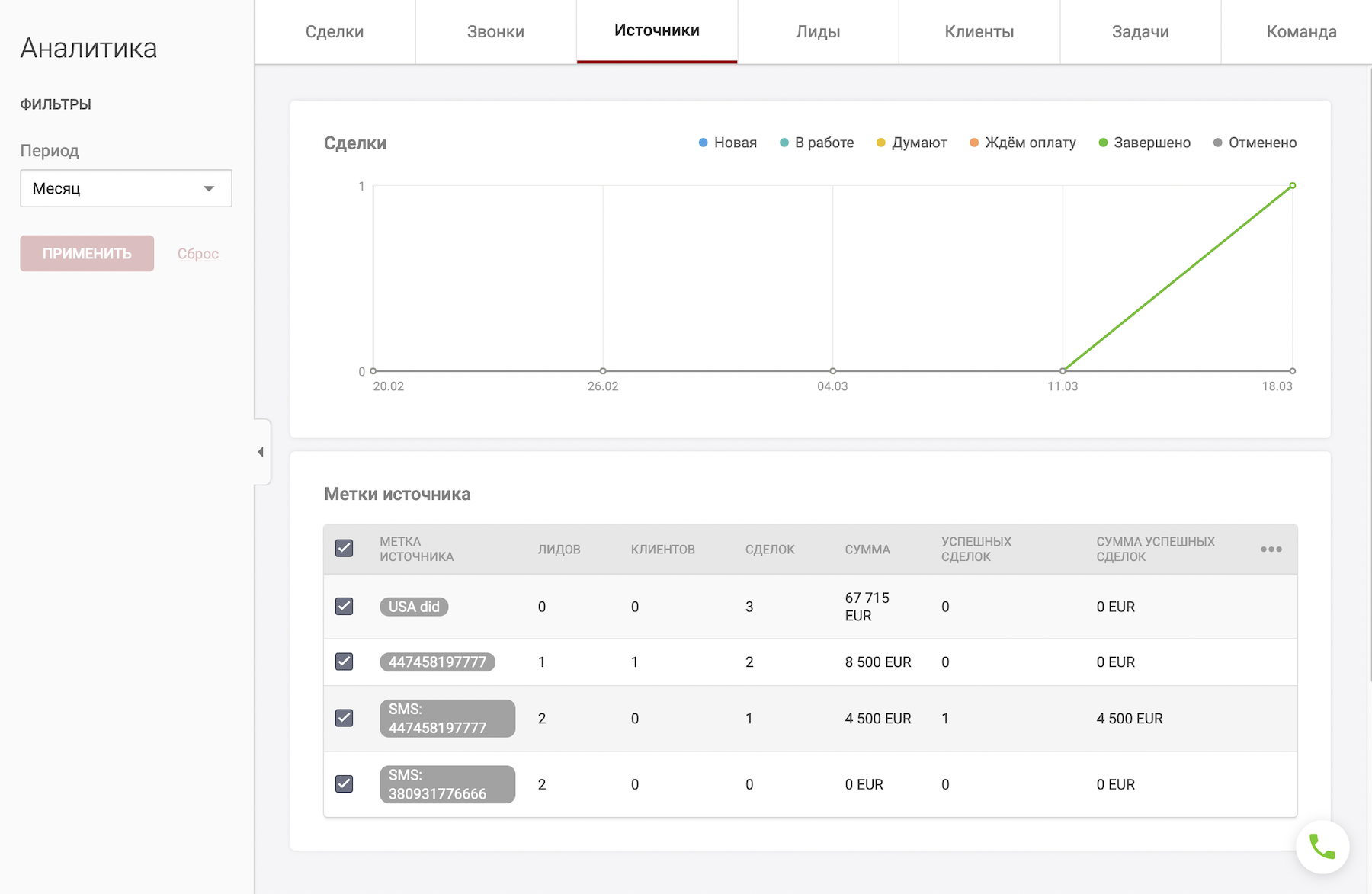
В этой вкладке вы можете узнать эффективность ваших источников. Например, вам поступил входящий звонок, по которому автоматически создался лид, Teamsale также создаст метку источника по номеру для аналитики, благодаря метке вы сможете узнать сколько новых клиентов/лидов и сделок вы получили благодаря этому виртуальному номеру, и насколько эффективна реклама с этим номером. Метки источника можно создавать вручную, либо по API. Если вы используете Коллтрекинг Zadarma UTM-метки из коллтрекинга автоматически будут переданы в Teamsale и присвоены созданному лиду, в виде меток источника. Вы просто приняли входящий звонок от нового номера, а в Teamsale автоматически создался лид в котором показаны UTM-метки вашей рекламной кампании (благодаря которой вы получили этот новый звонок) а в ленте лида будет аудиозапись вашего звонка
Лиды
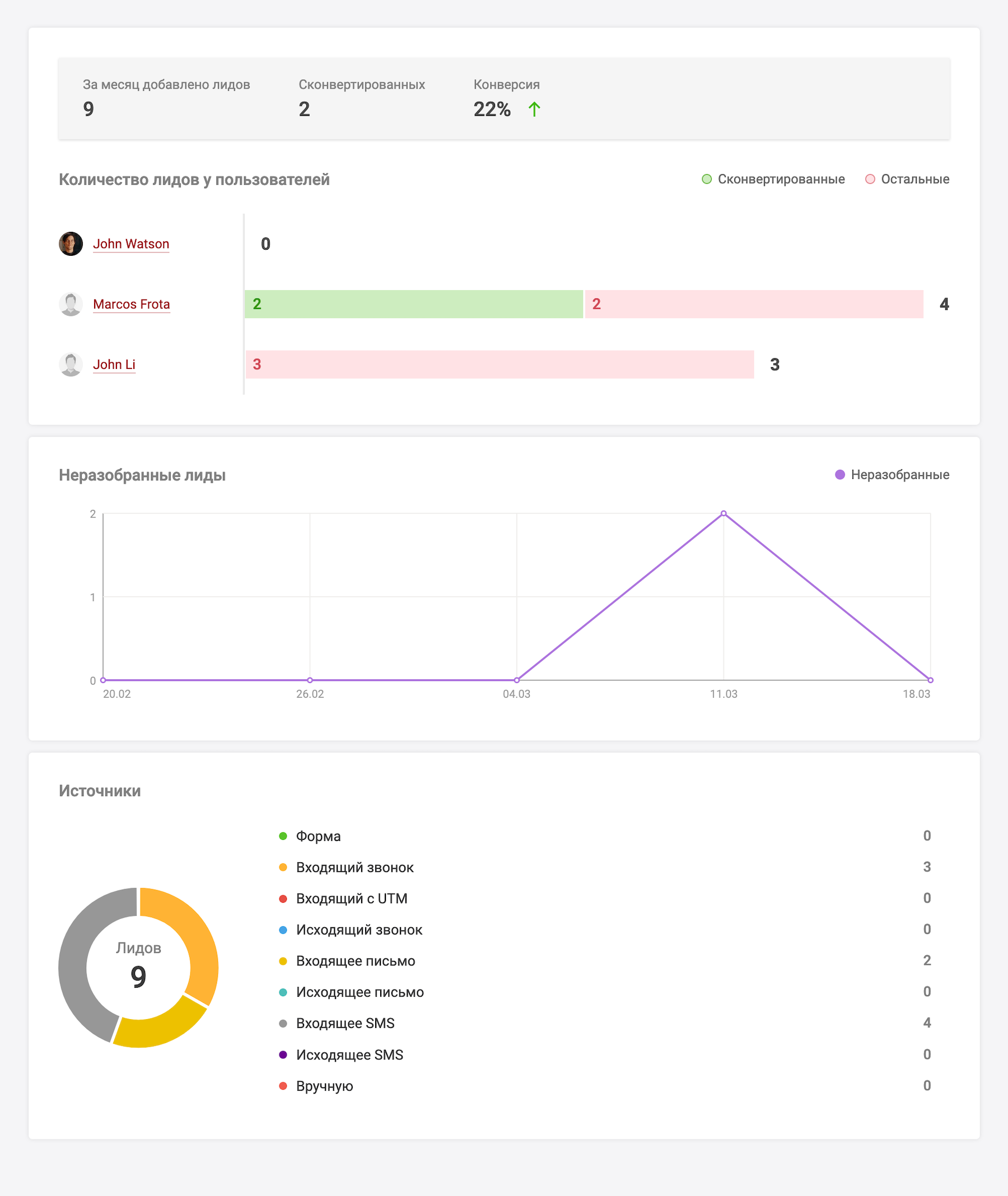
Анализируйте статистику по вашим лидам, сколько лидов было добавлено, сконвертировано в клиенты. График пула неразобранных лидов и круговой график источников создания лида.
Клиенты
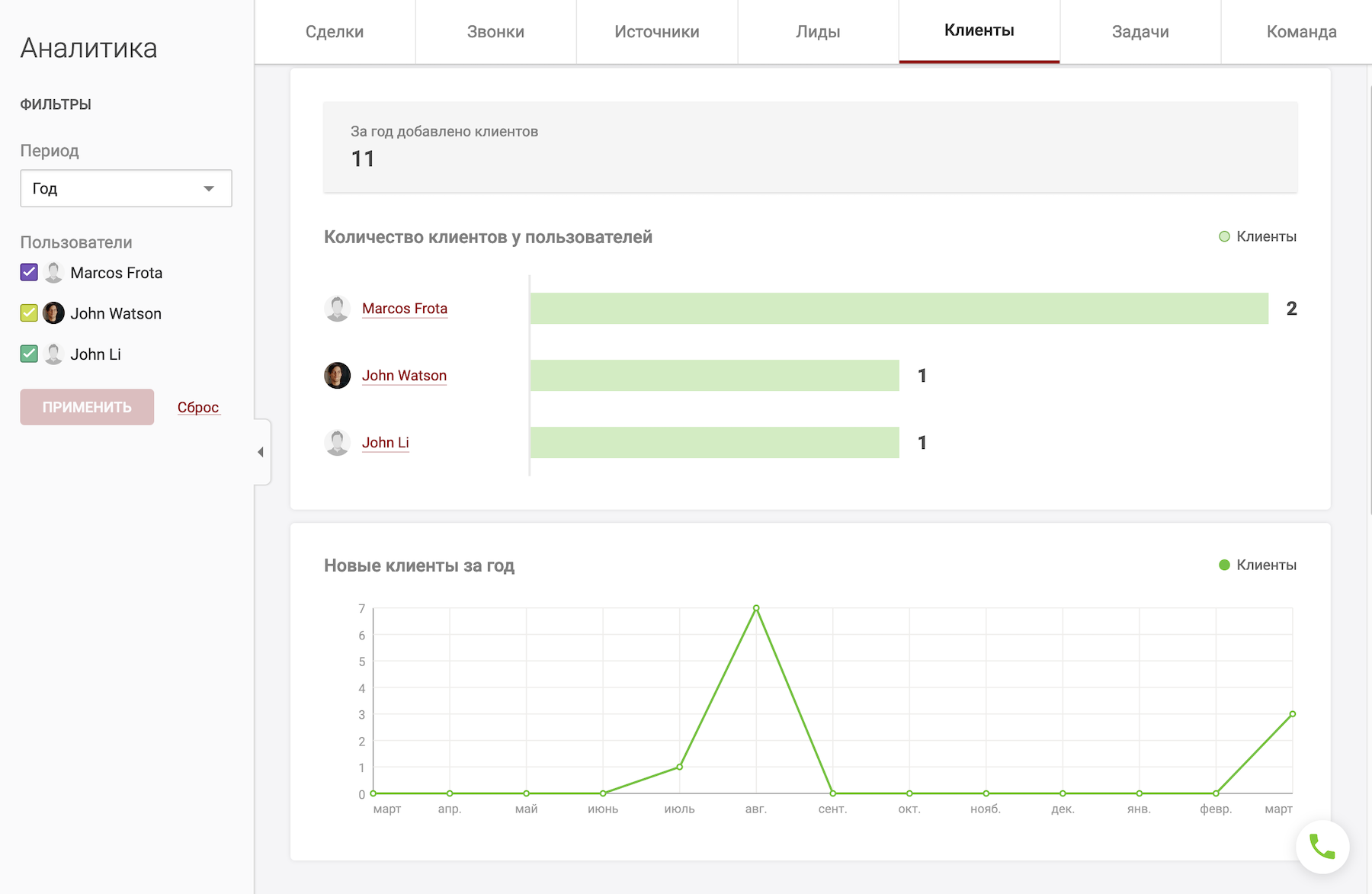
Прирост новых клиентов за определенный период, для всей CRM и отдельно по каждому пользователю.
Задачи
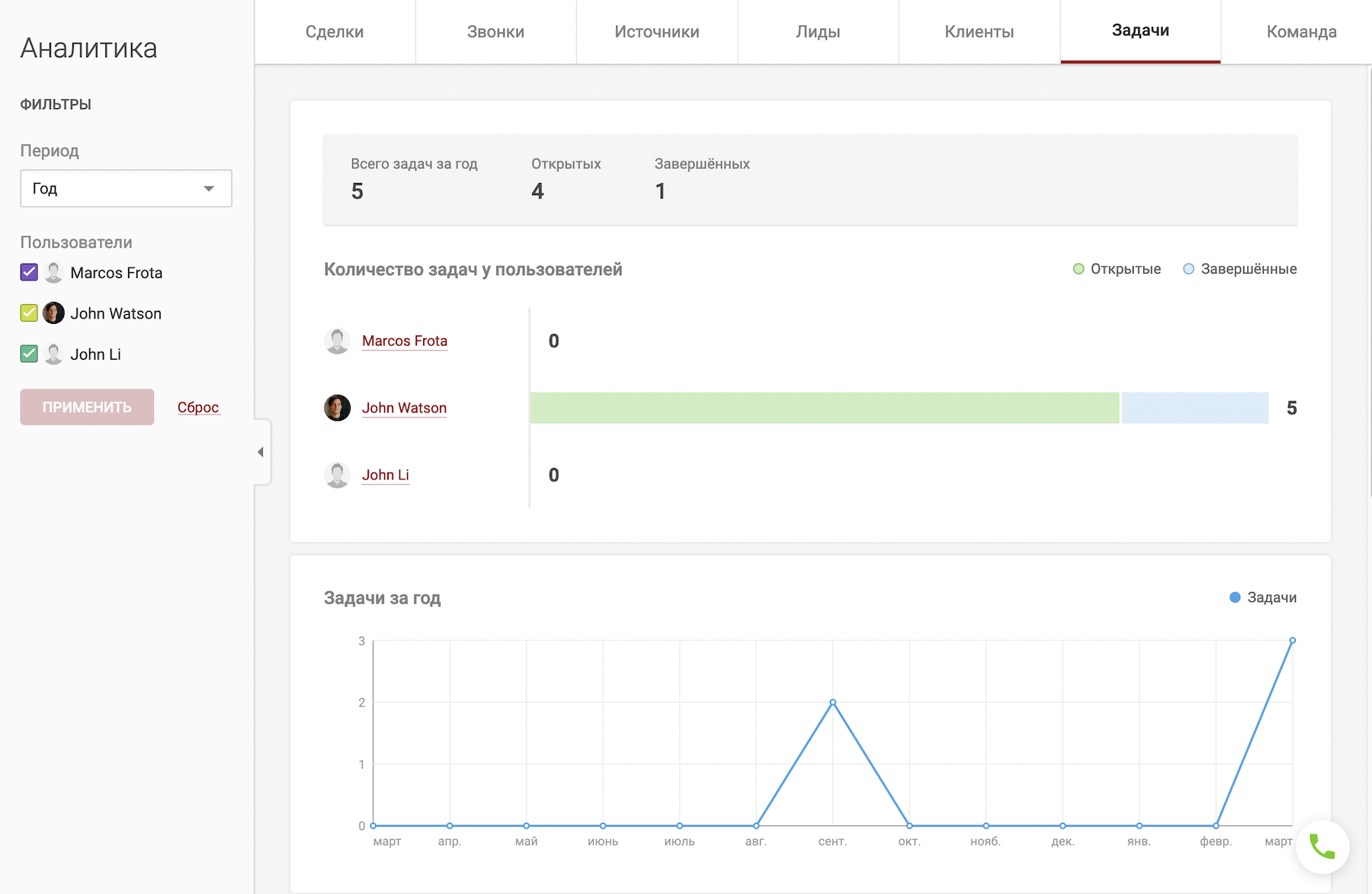
Анализ количества задач, узнайте сколько открытых задач и сколько завершенных у каждого пользователя.
Команда
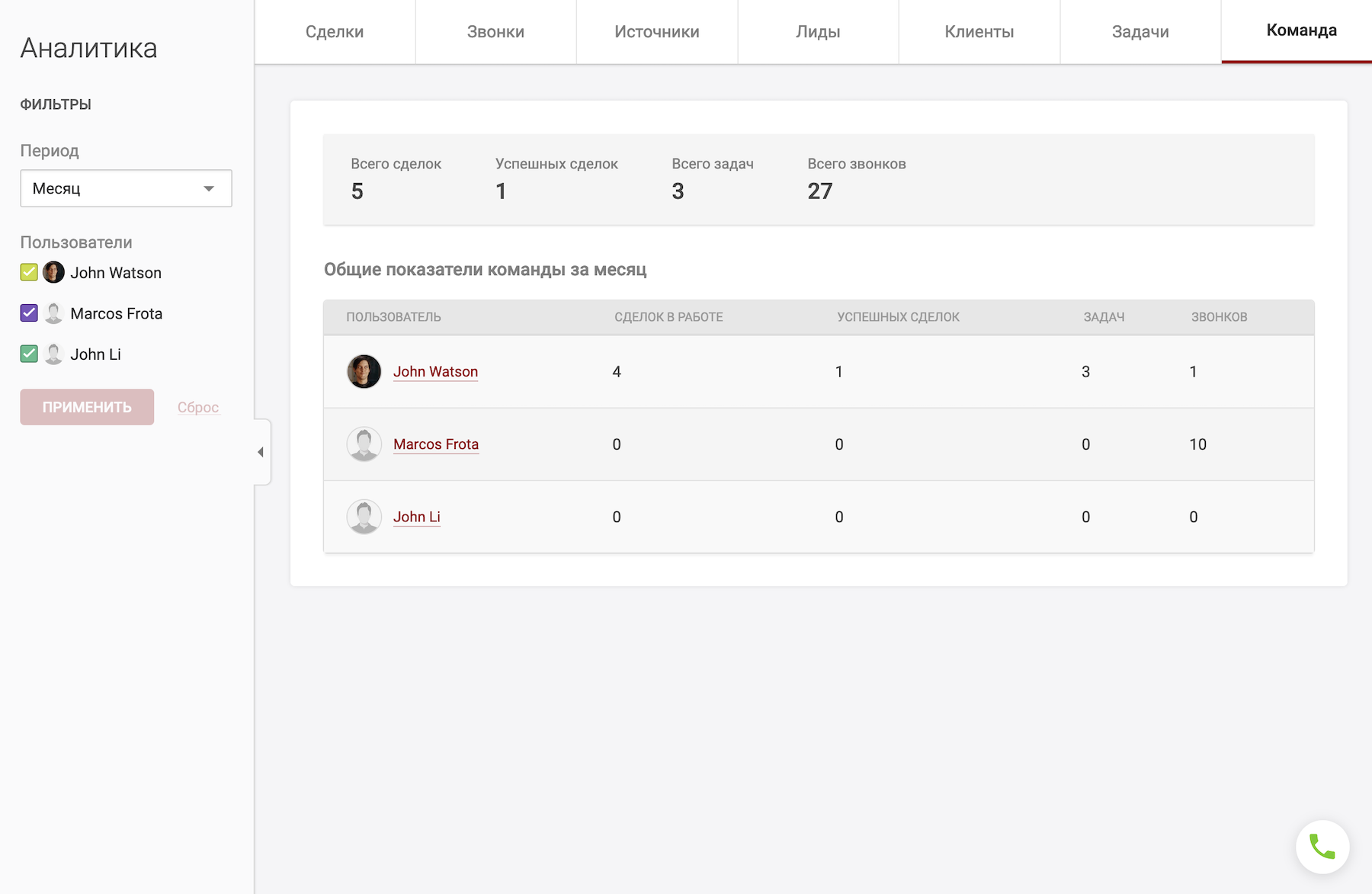
Анализ продуктивности команды по всем показателям.
11. Настройки
В данном разделе находятся все настройки Teamsale
Профиль ▾
Во вкладке профиль вы можете выбрать язык интерфейса, загрузить аватар, указать контактную информацию, которую будут видеть ваши коллеги. Внутренний номер АТС - тот внутренний номер, с которого будут совершаться звонки и на который будут поступать входящие звонки.
Календарь ▾
Во этой вкладке вы можете подключить двухстороннюю синхронизацию задач с Google календарем.
Просто нажмите кнопку Подключить Google Календарь и авторизуйтесь в вашей учетной записи Google, подтвердите доступ для Teamsale
Если необходимо синхронизировать уже созданные и запланированные на будущее задачи и события, выберите следующие опции:
- Добавить предстоящие события Teamsale в Google Календарь
- Добавить предстоящие события Google Календаря в Teamsale
Сохраните настройки
Рабочие часы ▾
Выберите ваш часовой пояс и день начала недели (по умолчанию - понедельник). Нажмите кнопку “Настроить”, на этой странице можно удобно построить свой рабочий график.
Вариант 1. Пятидневка
Если вы работаете с понедельника по пятницу с 9:00 до 17:00 в колонке ПН кликните напротив 9:00 и протяните зажатый курсор вниз до 17:00 Повторите это действие для остальных будних дней и нажмите сохранить. Рабочий график построен.
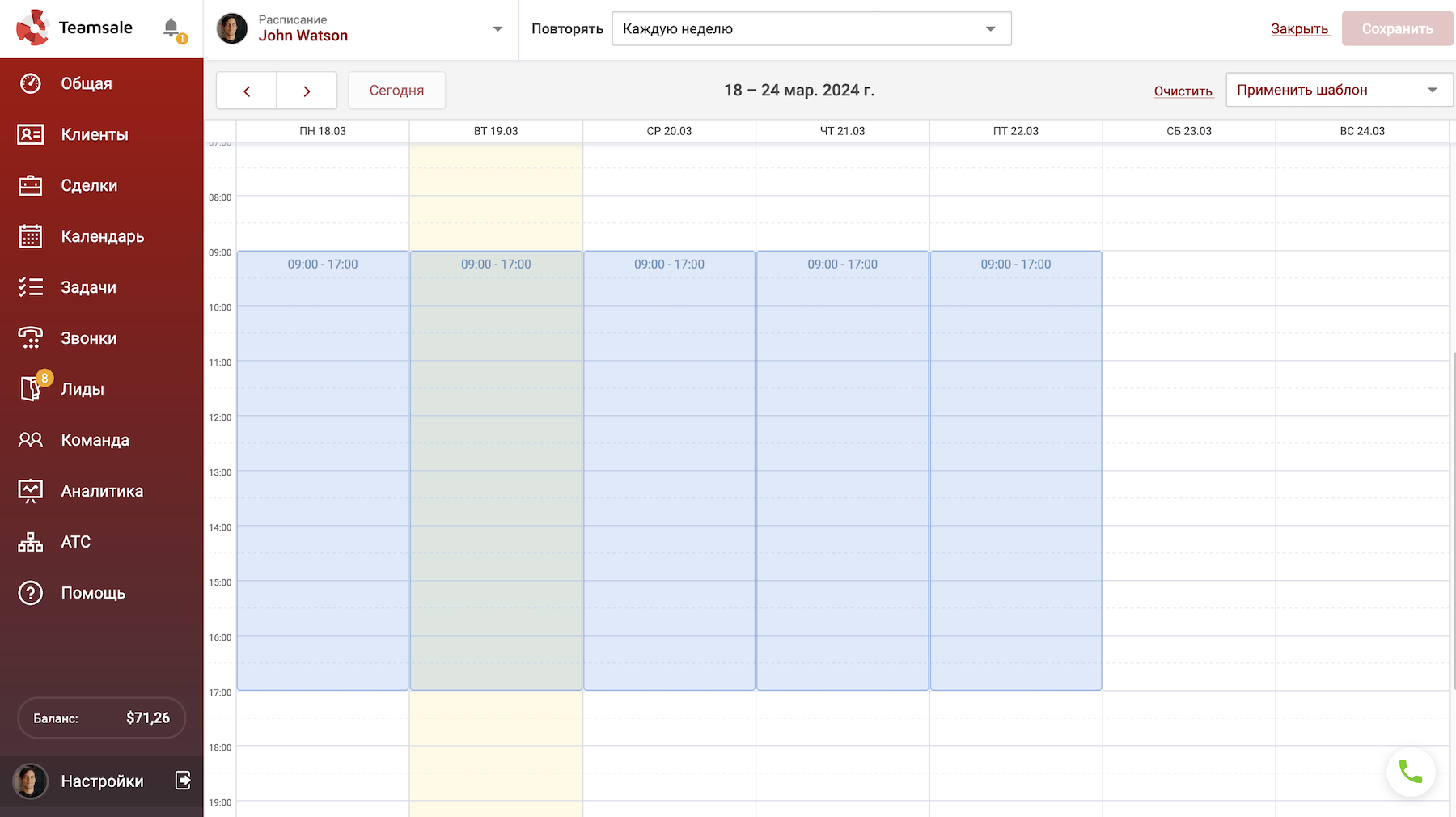
Вариант 2. “день-ночь-48”
Допустим в понедельник у вас дневная смена, выделяем рабочее время с 8:00 до 20:00, а в ночь с вторника на среду - ночная смена, выделяем рабочее время с 20:00 до 00:00 во вторник и с 00:00 до 8:00 в среду.
График повторяется каждые 4 дня, настройте периодичность и нажмите кнопку “Принять”. График построен, в левом верхнем углу страницы находятся стрелки для переключения недель, теперь вы с легкостью можете проверить будет ли у вас рабочая смена на Новый год или любой другой праздник.
Телефония ▾
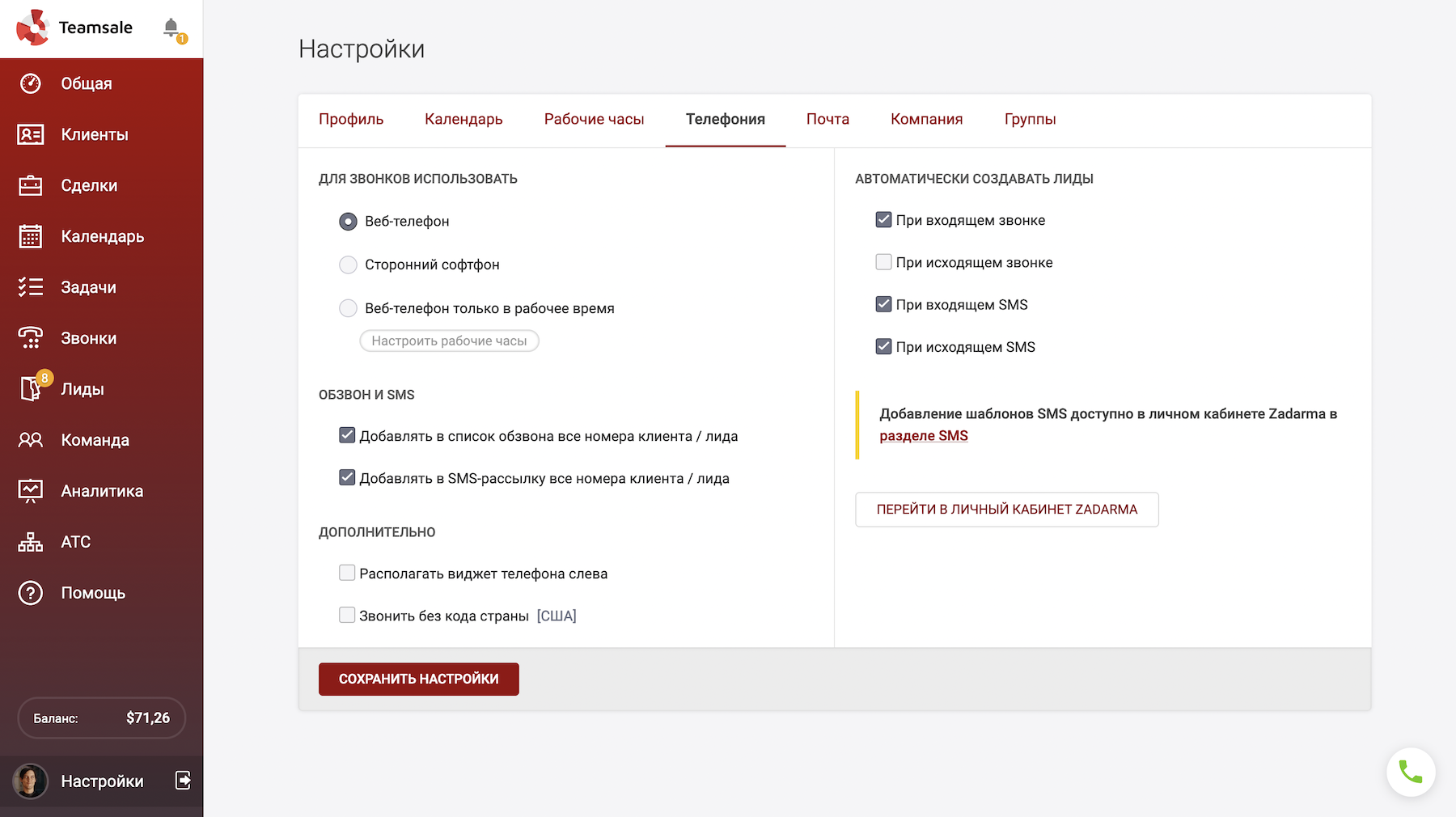
Виджет для звонков может работать в режиме “веб-телефон”, “сторонний софтфон” и "веб-телефон только в рабочее время".
Веб-телефон - звонок будет совершаться напрямую из браузера. Важно: Во время первого звонка необходимо обязательно разрешить доступ к микрофону во всплывающем окне браузера.
Сторонний софтфон - для звонков используется IP-телефон или софтфон, настроенный на внутреннем номере АТС. Во время звонка в виджете будет показана информация о звонке, при инициации исходящего звонка будет отправлен вызов на внутренний номер атс, после снятия трубки начнется дозвон на номер клиента из CRM.
Веб-телефон только в рабочее время - веб-телефон будет звонить только в ваше рабочее время.
Опции автоматического создания лидов при входящем или исходящем звонке. Если входящий звонок поступает с нового номера (который не присвоен клиенту или лиду в CRM) автоматически будет создан новый лид, также при исходящем звонке, если вы звоните новому клиенту, на номер который не сохранен в CRM - будет создан лид.
Автоматическое создание лидов также можно настроить для входящих и исходящих SMS.
Опция “Звонить без кода страны ” позволяет совершать исходящие звонки в локальном формате, если опция отключена - номер следует набирать в международном формате.
Опции автоматического обзвона и SMS рассылок.
У одного клиента или лида может быть несколько номеров телефонов, добавив клиента в список для автоматического обзвона или SMS рассылки, все его телефоны добавятся автоматически, если соответствующие опции отключить, будет добавлен только первый номер телефона из карточки клиента или лида
Почта ▾
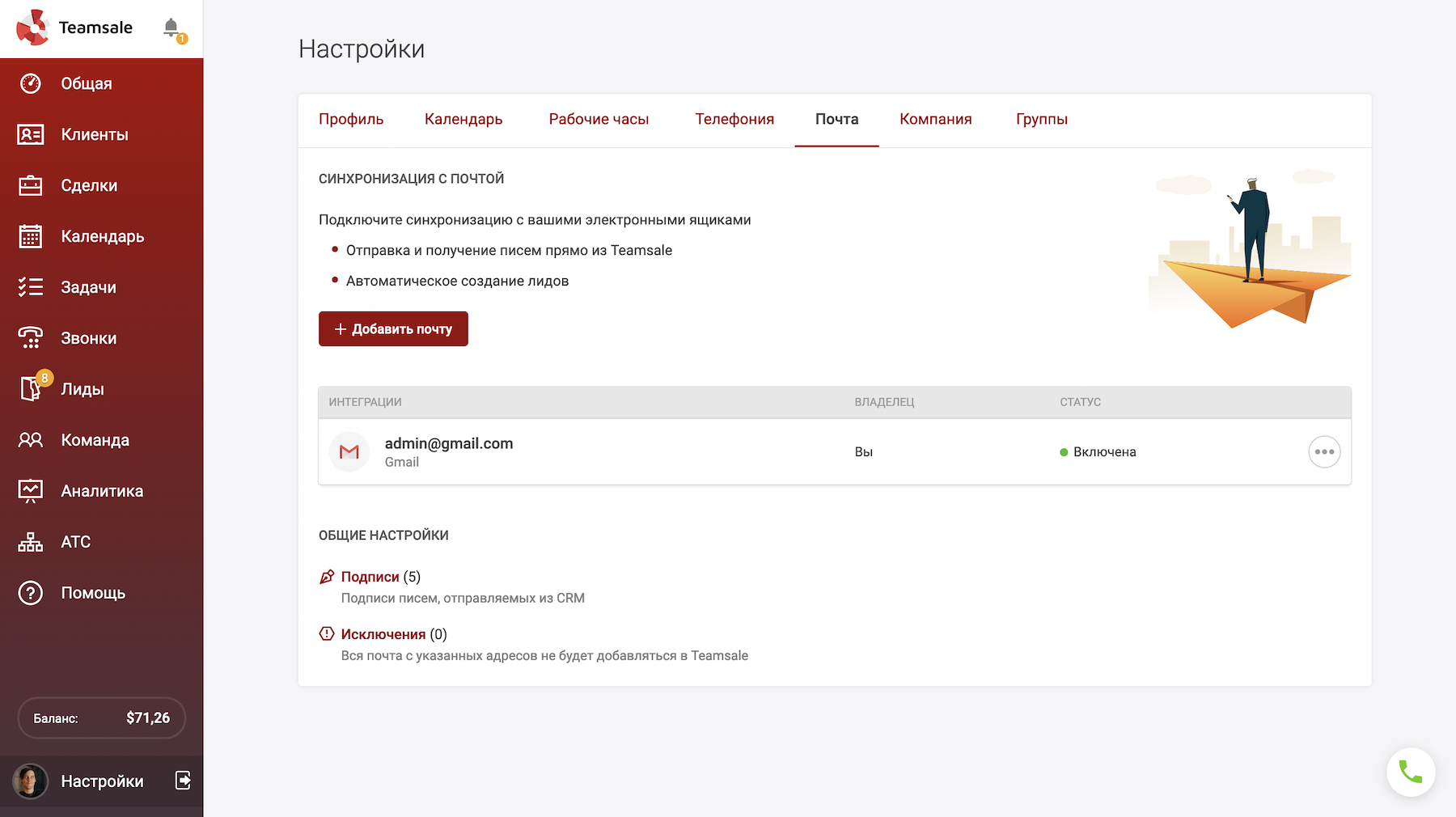
В Teamsale вы сможете принимать и отправлять письма благодаря интеграции с популярными почтовыми сервисами.
Нажмите на кнопку "Добавить почту" и выберите один из почтовых сервисов или свои настройки IMAP.
Обратите внимание: для интеграции с Gmail в вашем аккаунте Google должна быть включена двухфакторная аутентификация (2FA). Если она отключена, включите её, затем перейдите в раздел Пароли приложений и создайте новый пароль. Введите название, например "teamsale", и нажмите "Создать" — будет сгенерирован пароль для интеграции Teamsale с Gmail.
Одновременно вы сможете отправить письмо списку до 100 адресатов. Лимит на количество почтовых интеграций - 20 штук, вы можете использовать почтовую интеграцию только для себя, либо предоставить доступ к почте (например, корпоративной) другим пользователям Teamsale. Также доступны опции автоматического создания лидов на основе новых писем. Проверка наличия новых писем выполняется каждые 10 минут. При получении нового письма вы увидите всплывающее уведомление в правой верхней части страницы, а также в центре уведомлений.
Общие настройки:
Подписи - шаблоны подписей писем, отправляемых из CRM
Исключения - Вся почта с указанных адресов не будет добавляться в Teamsale
Компания ▾
Настройки названия компании, а также валют. Помимо базовой валюты вы можете выбрать дополнительные, например, если ваша компания заключает сделки в разных странах в различной валютой. Задав курс валют вы сможете в разделе Аналитика видеть корректные данные по прибыли в базовой валюте
Группы ▾
Здесь находятся настройки прав доступа для стандартных групп пользователей Teamsale, также можно создавать собственные группы и назначать им определенные права. Администратор CRM может перейти в раздел Команда, выбрать пользователя и изменить его группу, например, повысить из Стажер в Менеджер.
 Звонки
Звонки
 Телефонные номера
Телефонные номера
 eSIM для интернета
eSIM для интернета
 SMS
SMS
 Виртуальная АТС
Виртуальная АТС
 Речевая аналитика
Речевая аналитика
 Виджет обратного звонка
Виджет обратного звонка
 Видеоконференция
Видеоконференция
 Кнопка “Позвонить нам”
Кнопка “Позвонить нам”
 Корпоративное подключение
Корпоративное подключение
 Партнерская программа
Партнерская программа
 Интеграции
Интеграции
 Для кого
Для кого
 Инструкции по настройке
Инструкции по настройке
 Вопросы и ответы
Вопросы и ответы
 Онлайн чат
Онлайн чат
 Заявка в поддержку
Заявка в поддержку
 Блог
Блог